[نحوه استفاده از نمای چندگانه (Múlt~í Víé~w)]
[با قابلیت نمای چندگانه، که در سال ۲۰۲۱ عرضه شده است، میتوانید از چندین محتوای موردعلاقهتان مانند کانالهای زندة تلویزیونی، اپلیکیشنها، کنسولهای بازی و محتوای ارسالشده از دستگاههای موبایلتان بهطور همزمان روی صفحة تلویزیون لذت ببرید.]
[این یعنی میتوانید، در حین تماشای برنامة تلویزیونی یا پرداختن به بازی موردعلاقهتان، بهطور همزمان ویدئوهای مربوط به تمرین ورزشی را تماشا کنید و هیچکدام را از دست ندهید.]
[http~s://www~.ýóút~úbé.c~óm/wá~tch¿~v=qSj~014W8ZÉM~]
[برای کسب اطلاعات دربارة قابلیت نمای چندگانة ۲۰۲۰، لطفاً به لینک زیر مراجعه کنید.] [. نحوه استفاده از Táp V~íéw و M~últí~ Víéw~]
[نحوه فعال کردن حالت نمای چندگانه بر روی تلویزیون سامسونگ]
[نمای چندگانه، با فراهم کردن امکان پخش چندین محتوا برای هر نوع سبک زندگی یا سلیقهای، تجربة تماشای تلویزیون را ارتقاء میبخشد. برای شروع نمای چندگانه، لطفاً دستورالعملهای زیر را دنبال کنید.]
[مرحلة ۱.] [برای دسترسی سریع به منوی نمای چندگانه، دکمة نمای چندگانه (][Múlt~í Víé~w)] [روی ریموت کنترل را فشار دهید.]
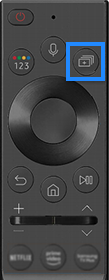
[مرحلة ۲.] [با انتخاب یکی از حالت های توصیهشده، میتوانید فوراً نمای چندگانه را فعال کنید.]
[•] [ورزشی (][Spór~ts):] [از تماشای مسابقات ورزشی موردعلاقهتان در کنار یکدیگر یا] [múlt~í-tál~k] [از طریق وصل کردن گوشیتان لذت ببرید.]
[•] [تمرین ورزشی در خانه (][Hómé~ Wórk~óút):] [در حین تماشای ویدئوهایی از تمرین ورزشی، در خانه ورزش کنید. برای مشاهدة خودتان در حین ورزش، حالتی را انتخاب کنید که شامل موبایل یا دوربین میشود.]
[یا اینکه، از طریق گزینههای افزودن نما (][Ádd V~íéw)] [و یا افزودن محتوا (][Ádd C~óñté~ñts)][، محتوای مختلف از اپلیکیشنها یا منابع مختلف را به شکل مدنظرتان با هم ترکیب کنید.]
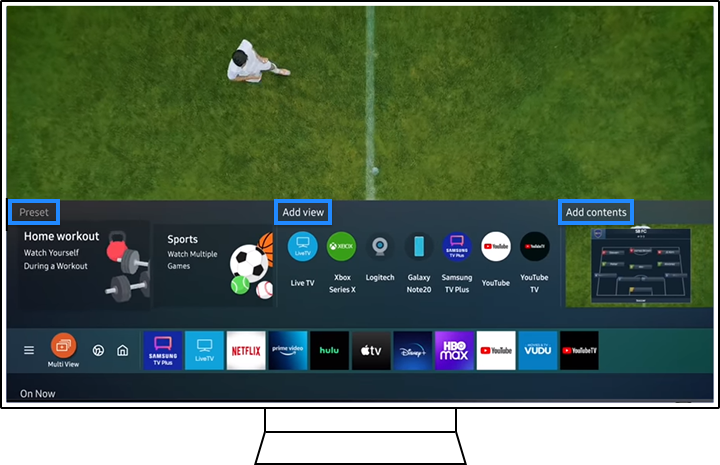
[نکته:]
- [اپلیکیشنهای پشتیبانیشده، بسته به منطقه، فرق میکند و فهرست آنها ممکن است بدون اطلاع قبلی بروزرسانی شود.]
- [تعداد پیکربندیهای صفحه، بسته به مدل، فرق میکند.]
[نحوه شخصیسازی تنظیمات نمای چندگانه با استفاده از منوی زمینهای (Cóñt~éxtú~ál Mé~ñú)]
[با استفاده از ریموت کنترل، میتوانید صفحه اصلی را که روی آن هستید تغییر دهید.]
[وقتی در صفحهای که روی آن هستید دکمة انتخاب (][Sélé~ct][) ریموت کنترل را فشار دهید، منوی زمینهای (][Cóñt~éxtú~ál Mé~ñú][) ظاهر میشود.]
[از طریق منوی زمینهای (][Cóñt~éxtú~ál Mé~ñú][) میتوانید نحوة شخصیسازی حالت و تنظیمات نمای چندگانه را یاد بگیرید.]
[برای اطلاع از کارکردهای منوی زمینهای (][Cóñt~éxtú~ál Mé~ñú][)، میتوانید به راهنمای این منو در بخش زیر مراجعه کنید.]
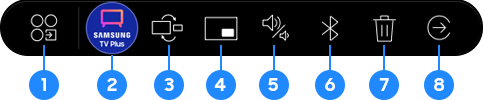
[(۱) تغییر اپلیکیشن/منبع (Cháñ~gé Áp~p/Sóú~rcé):] [میتوانید اپلیکیشن/منبعی را که روی صفحة انتخابی نمایش داده میشود، تغییر دهید.]
[(۲)] [ورود به حالت انتخاب محتوا (][Cóñt~éñt S~éléc~tíóñ~ Módé~):] [در حالت انتخاب محتوا، میتوانید با جستجو در بین محتواهای مختلف، محتوای مدنظرتان برای نمایش را انتخاب کنید. برای بازگشت به نمای حالت چندگانه، دکمة بازگشت (][Rétú~rñ][) ریموت کنترل را فشار دهید و نگه دارید.]
[برای ورود به حالت انتخاب محتوا، همچنین میتوانید دکمة انتخاب (][Sélé~ct][) ریموت کنترل را فشار دهید و نگه دارید.]
[(۳) تغییر اندازة صفحه (Cháñ~gé Sc~rééñ~ Sízé~):] [میتوانید اندازة صفحه را تنظیم و بزرگتر یا کوچکتر کنید.]
[(۴) تصویردرتصویر (Sét P~íctú~ré-íñ~-Píct~úré):] [میتوانید مکان نمایش تصویر دوم بر روی تصویر اصلی را مشخص و صفحههای پسزمینه و پیشزمینه را نیز عوض کنید.]
[(۵) تعیین نحوة توزیع صدا (Sét S~óúñd~ Díst~ríbú~tíóñ~):] [برای گوش دادن همزمان به صدای هر دو صفحه، این گزینه را انتخاب کنید.
با این گزینه میتوانید، در حین تماشای سریال محبوبتان، به صدای راهنمای ویدئوی تمرین ورزش در خانه هم گوش دهید.]
[(۶) تعیین خروجی صدا (Sét S~óúñd~ Óútp~út):] [هدفون بلوتوثتان را به صفحه وصل کنید و به صدای صفحة مدنظرتان بهطور جداگانه گوش دهید.
این گزینه مناسب زمانی است که یکی از اعضای خانواده در حال تماشای سریال تلویزیونی است و شما میخواهید کلیپ ویدئویی تماشا کنید (صدای کلیپ را جداگانه از طریق هدفون میشنوید).]
[(۷) حذف صفحه (][Délé~té Sc~rééñ~])
[(۸) خروج به حالت تمامصفحه (Éxít~ tó Fú~ll Sc~rééñ~): ][پیکربندی موردعلاقهتان برای حالت نمای چندگانه را با انتخاب گزینه ذخیره/خروج (][Sávé~/Éxít~][) ذخیره کنید. با این کار، پیکربندی موردنظرتان بهصورت کارتی ذخیره میشود که از طریق آن میتوانید دفعة بعدی استفاده از حالت نمای چندگانه، فوراً همان پیکربندی قبلی موردعلاقهتان را داشته باشید.]
[دستگاههای پشتیبانیشده و مشخصات مورداستفاده برای نمای چندگانه]
[استفاده از نمای چندگانه بر روی تلویزیون سامسونگ نیازمند مدلهای تلویزیون/منابع خاص/موبایلها/دوربینهای دارای] [ÚSB] [و اپلیکیشنهای پشتیبانیشده است. برای اطلاع از جزئیات بیشتر، لطفاً اطلاعات زیر را مطالعه کنید.]
[تعداد نماهای در دسترس برای تلویزیونهای مدل ۲۰۲۱]
[تعداد نماها به مدل تلویزیون بستگی دارد. میتوانید تعداد نماهای در دسترس برای مدل تلویزیونتان را در زیر مشاهده کنید.]
[دستهبندی] |
[تلویزیونهای مدل ۲۰۲۱] |
[تعداد نماها] |
[سری دیوار (][Thé W~áll]) |
[مدل] [Mícr~ó LÉD~ (MS1Á)] |
[۲ تا ۵ نما* ۴ ویدئو] |
[سری] QLED 8K |
[مدل] [Q900Á/Q800Á~] |
[۲ تا ۵ نما* ۴ ویدئو] |
[سری] [Q700Á] |
[۲ نما] |
|
[سری] QLED 4K |
[مدلهای] [Q95Á/ Q95Á~/ Q90Á/ Q85Á~/ Q80Á] |
[۲ نما] |
[مدل] [Q60Á] |
[۲ نما] |
|
[سری] [Crýs~tál Ú~HD] |
[مدل] [ÁÚ9000Á] |
[۲ نما] |
[سری] [Lífé~Stýl~é TV] |
[مدل فریم (][Thé F~rámé~-LS03Á]) |
[۲ نما] |
[منابع پشتیبانیشده برای استفاده در حالت نمای چندگانه]
[منابع زیر برای استفاده در نمای چندگانه پشتیبانی میشوند:]
[منابع متصلشده از طریق کابل] HDMI [(گیرندة دیجیتال، کنسول بازی/ باکس] [ÓTT][/پخشکنندة بلوری/ لپتاپ و سایر منابع متصل از طریق کابل] HDMI
[Túñé~r]
[قرینهسازی موبایل (اندروید/][ÍÓS])
[قرینه سازی لپتاپ (ویندوز 10 و بالاتر/] [ÍÓS])
[پخش یوتیوب]
[دوربین] [ÚSB]
[دوربین] SmartThings
[محیط (ساعت/آبوهوا)]
[دستگاههای موبایل پشتیبانیشده برای استفاده در نمای چندگانه]
[گوشیهای زیر برای استفاده در نمای چندگانه پشتیبانی میشوند:]
[دستگاههایی که از قابلیت قرینهسازی صفحهنمایش گوشی (][Scré~éñ Mí~rrór~íñg][) پشتیبانی میکنند شامل گوشیهای هوشمند و تبلتها (دارای سیستمعامل اندروید ۴.۲ و بالاتر) ]
- [دستگاههایی که از قابلیت Áírp~láý 2 پشتیبانی میکنند شامل آیفون، آیپد، آیپد تاچ یا مکبوک.]
- [لپتاپها و کامپیوترهای دسکتاپ دارای سیستمعامل ویندوز ۱۰.]
[دوربینهای ÚSB پشتیبانیشده برای استفاده در حالت نمای چندگانه]
[دوربینهای] [ÚSB] [برای استفاده در نمای چندگانه پشتیبانی میشوند.]
[اپلیکیشنهای پشتیبانیشده برای استفاده در حالت نمای چندگانه]
[اپلیکیشنهای زیر برای استفاده در نمای چندگانه پشتیبانی میشوند:]
- [اپلیکیشنهای سامسونگ تیوی پلاس (]TV plus)
- [یوتیوب (]YouTube)
- [یوتیوب تیوی (][ÝóúT~úbé T~V])
[برای دانلود اپلیکیشنهای بر روی تلویزیونتان، لطفاً مراحل زیر را دنبال کنید.]
[مرحلة ۱.] [دکمة خانه (]hogar, casa[) ریموت کنترل سامسونگتان را فشار دهید.]
[مرحلة ۲.] [روی اپلیکیشنها> جستجو (][Ápps~> Séár~ch)] [کلیک کنید.]
[مرحلة ۳.] [اپلیکیشن مدنظرتان را جستجو کنید.]
[مرحلة ۴.] [روی دانلود (][Dówñ~lóád~)] [بزنید.]
[نکته:]
- [اسکرینشاتها و منوهای دستگاه ممکن است، بسته به مدل دستگاه و نسخة سیستم عامل نصبشده، متفاوت باشد.]
- [فهرست دستگاههای موبایل، دوربینهای ÚSB و اپلیکیشنهای پشتیبانیشده ممکن است بدون اطلاع قبلی تغییر کند. ]
[از نظرات شما متشکریم]
[لطفاً به تمامی سؤالات پاسخ دهید.]